Excel 列隐藏与取消隐藏的秘籍大公开
在日常办公中,Excel 表格的使用频率极高,而其中隐藏列和取消隐藏列的操作,看似简单,实则藏有不少玄机,掌握这一技巧,能让您的表格处理工作更加高效便捷。
想要在 Excel 中顺利完成列的隐藏和取消隐藏操作,首先要了解相关的功能按钮位置,您可以在菜单栏的“开始”选项卡中找到“单元格”分组,其中就有“格式”按钮,点击后会出现隐藏和取消隐藏列的选项。
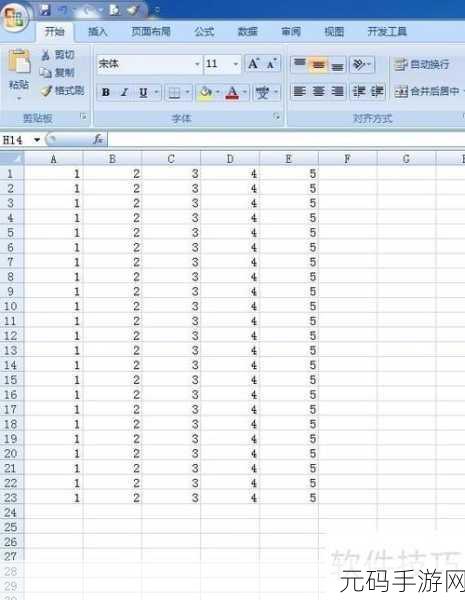
我们详细说说隐藏列的具体操作,选中您想要隐藏的列,然后右键单击,在弹出的菜单中选择“隐藏”即可,或者,您也可以按照前面提到的通过菜单栏操作来实现。
那么取消隐藏列又该怎么做呢?方法同样不难,如果您想要取消隐藏某一列,只需选中隐藏列两侧的列,然后右键单击,选择“取消隐藏”,或者,通过菜单栏中的“格式”按钮来进行取消隐藏的操作。

值得注意的是,在进行隐藏和取消隐藏列的操作时,一定要确保选中的是正确的列,以免造成不必要的麻烦。
熟练掌握 Excel 中隐藏列和取消隐藏列的操作,能为您节省不少时间和精力,让您在处理表格数据时更加得心应手。
文章参考来源:日常办公经验总结









